Панель задач Windows: как убрать, вернуть, настроить или изменить?
Панель задач – это элемент интерфейса ОС, с помощью которого вы получаете быстрый доступ к различным файлам и программам. По умолчанию эта панель расположена в нижней части экрана.
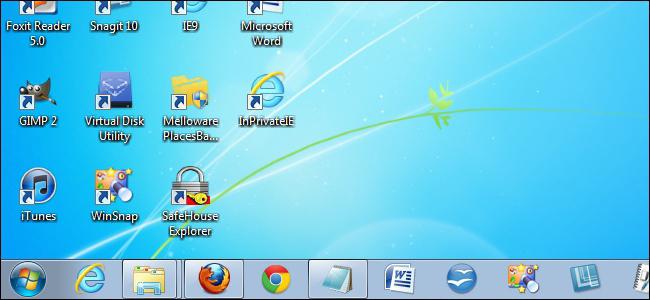
Условно ПЗ можно разделить на несколько отдельных областей. В левой части закреплены приложения, которыми вы чаще всего пользуетесь. Сюда можно добавить любую программу по вашему усмотрению. Для этого кликните по нужному ярлыку и, удерживая ЛКМ, перетащите его на ПЗ. Другой вариант – откройте программу. Она отобразится на панели. Кликните по ней ПКМ и в контекстном меню выберите «Закрепить на панели задач».
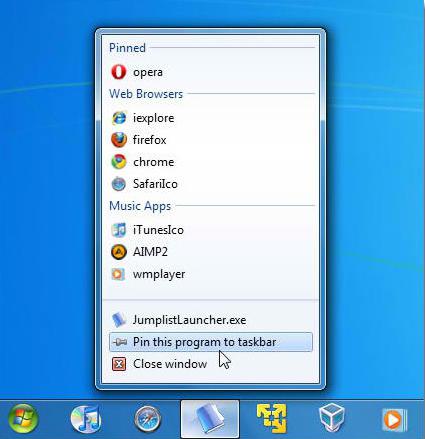
В средней части расположены открытые приложения и файлы. Справа находится область уведомлений. Здесь вы сможете настроить время и дату, отрегулировать звук, выбрать язык, на котором хотите что-либо напечатать.
Далее вы узнаете как настроить панель задач, переместить ее, изменить внешний вид и другие полезные вещи.
ПЗ в операционной системе Win XP
В Windows XP на панели слева расположена кнопка «Пуск». Нажав на нее, вы увидите все программы, установленные на компьютере, а также сможете открыть любой раздел, например "Игры", "Музыка", "Принтеры".
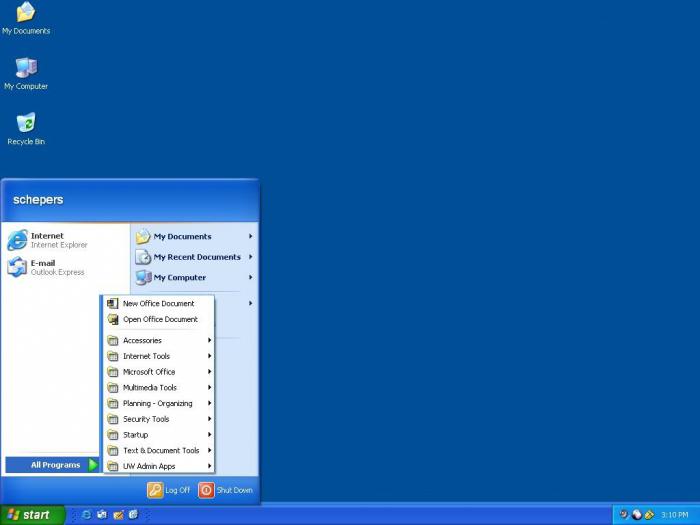
Рядом находится панель быстрого запуска. Здесь расположены приложения, которыми вы пользуетесь регулярно. Чтобы увидеть полный список, нажмите на значок с изображением кавычек. Вы уже знаете как закрепить на Панели задач ту или иную программу, поэтому сможете по своему усмотрению настроить эту область ПЗ.
Далее расположены окна открытых приложений, а затем системный трей (область уведомлений). Для удобства значки здесь группируются, но если вам необходимо увидеть все элементы, то нажмите на соответствующий значок.
Если вы хотите настроить ПЗ, то кликните по ней ПКМ (в свободном месте) и выберите свойства. Теперь вы сможете выполнить некоторые манипуляции с этим элементом интерфейса.
Панель задач в "Виндовс 7"
В седьмой версии Windows ПЗ несколько отличается. Например, здесь вы не увидите панель быстрого запуска с опцией разворачиваемого меню (значок кавычек). На кнопке «Пуск» появился логотип корпорации "Виндовс". Если же перейти в «Свойства», то можно заметить, что добавлены новые функции. Вы сможете изменить расположение ПЗ. Отдельно стоит сказать о Aero Peek, но об этом немного позже.
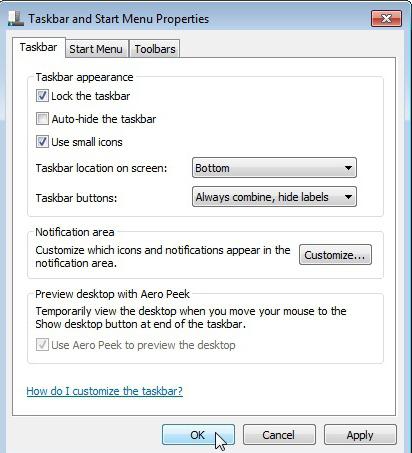
В остальном панель задач Windows 7 похожа на XP. Ее также можно условно разделить на отдельные части. Программы на ПЗ добавляются аналогично, их можно группировать.
Чтобы свернуть все окна, воспользуйтесь комбинацией кнопок Win+D или кликните по маленькому прямоугольнику, который находится справа. Кстати, в Win XP есть подобная опция - «Свернуть все окна».
Как видите, нет существенных различий между "Виндовс 7" и XP. Поэтому далее речь пойдет о различных настройках ПЗ на примере «семерки».
Как настроить панель задач?
Для того чтобы выполнять манипуляции с ПЗ, необходимо перейти в «Свойства». Здесь вы увидите такие опции:
- Закрепить панель. Если установить чекбокс, ПЗ не будет перемещаться по экрану. Также вы не сможете изменить ее размер.
- Автоматически скрывать. Если отметить этот пункт, панель задач будет исчезать. Чтобы она появилась, понадобится подвести курсор к нижней части экрана (по умолчанию). Если же ПЗ установлена, например, сверху, то указатель мыши необходимо подвести туда.
- Использовать маленькие значки. Опция, позволяющая изменять размер иконок программ на панели задач.
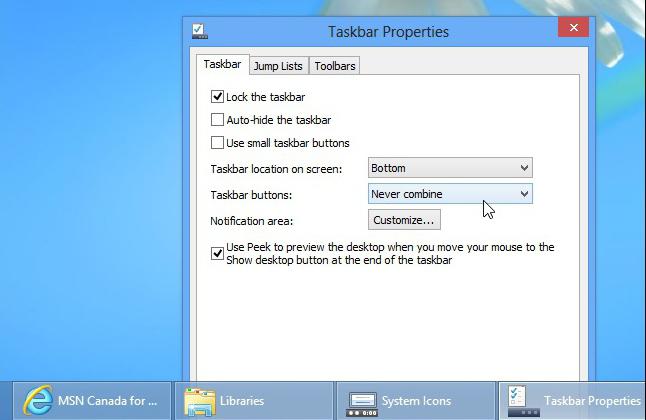
Здесь же вы можете настроить и область уведомлений. Для этого нажмите на соответствующую кнопку. При желании можно изменить расположение ПЗ и активировать Aero Peek.
Что такое Aero Peek?
"Аэро Пик" – опция, которая появилась в ОС "Виндовс 7". Если вам надо посмотреть что-то на рабочем столе, но при этом все окна вы сворачивать не хотите, то подведите курсор к прямоугольнику в правой части панели задач. Открытые окна на время исчезнут. Если же эта функция не отмечена в настройках ПЗ, то для того чтобы свернуть все окна, понадобится нажать на прямоугольник.

Некоторые пользователи говорят, что "Аэро Пик" – это абсолютно бесполезная опция, так как совсем несложно просто свернуть окошки, а когда понадобится, вновь открыть их. Возможно, так оно и есть, но здесь важно понимать, что перед тем как запускать новую версию ОС, разработчики проводят опросы, дают возможность людям протестировать ее, внести свои рекомендации и пожелания. Из этого следует, что функция Aero Peek все же кому-то нужна.
Как спрятать панель задач?
Если вам мешает ПЗ или вы просто не хотите, чтобы она постоянно отображалась, то ее можно легко убрать. Для этого воспользуйтесь одним из способов, о которых сказано ниже.
Щелкните ПКМ по панели задач и выберите вариант «Свойства». Здесь установите чекбокс возле опции «Автоматически скрывать ПЗ». Нажмите «Применить». Теперь панель будет появляться только при наведении курсора в то место, где она должна располагаться.
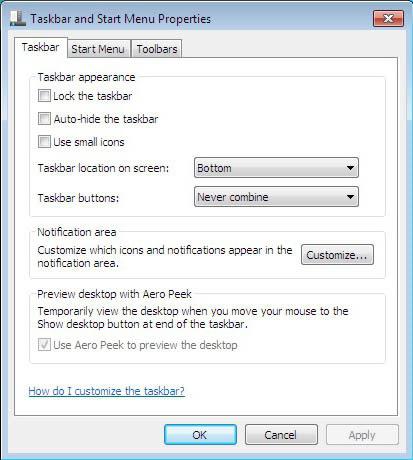
Кстати, бывают ситуации, когда Панель задач появилась, а обратно не прячется. В таком случае вызовите «Диспетчер задач» и отключите процесс «explorer.exe».
Второй способ – бесплатное приложение TaskBar Hider. Программка не требует инсталляции. Найти ее можно на просторах интернета. Открыв TaskBar, выберите горячие клавиши, с помощью которых ПЗ будет исчезать и появляться.
Теперь вы знаете, как убрать Панель задач двумя способами, а каким из них воспользоваться – решать вам.
Как изменить ПЗ?
Изменить панель можно в «Свойствах». Здесь у вас будет возможность установить ее в любое место, закрепить, скрыть и т. д. Значки на Панели задач можно сделать крупнее. Кстати, они также перемещаются по ПЗ.
Если есть необходимость, то можно группировать значки. Например, вы открыли несколько документов Word. Чтобы они не загромождали Панель задач, установите чекбокс рядом с соответствующей опцией.
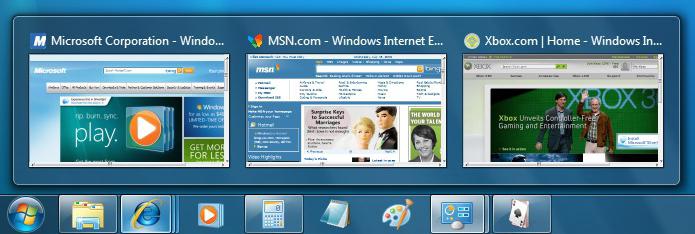
В результате у вас на ПЗ будет только один значок Word, но если вы подведете к нему курсор, то появятся все открытые документы.
Некоторые пользователи не знают, как изменить панель задач, а именно ее цвет. Сделать это можно через «Персонализацию». Кликните ПКМ на рабочем столе и в контекстном меню выберите этот раздел. Теперь понадобится перейти в подраздел «Цвет окна». Отметьте желаемый цвет и нажмите «Сохранить».
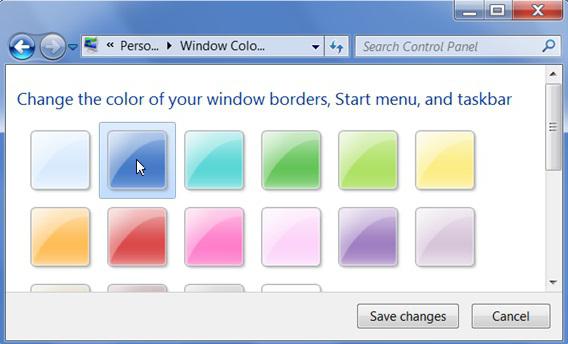
Если нужно поменять только цвет ПЗ, то воспользуйтесь любой сторонней программой, например, Taskbar Color Effects.
Пропала панель задач... Что делать?
Иногда ПЗ может исчезнуть с экрана. Как правило, неопытные пользователи не знают, какие действия предпринимать, чтобы ее вернуть. На самом деле восстановить панель задач достаточно просто.
Во-первых, посмотрите, возможно, другой человек сидел за компьютером и активировал функцию «Автоматически скрывать панель», а вас не предупредил об этом. Или ребенок несознательно сделал это. В таком случае снимите чекбокс, расположенный возле данной опции.
Во-вторых, исправить ситуацию можно другим способом, если первый не помог. Откройте «Диспетчер задач», используя кнопки «Ctrl», «Delete» и «Alt» (одновременное нажатие). Перейдите на вкладку «Приложения» и кликните «Новая задача». Откроется окно, куда нужно вписать «explorer.exe». Нажмите «Enter».
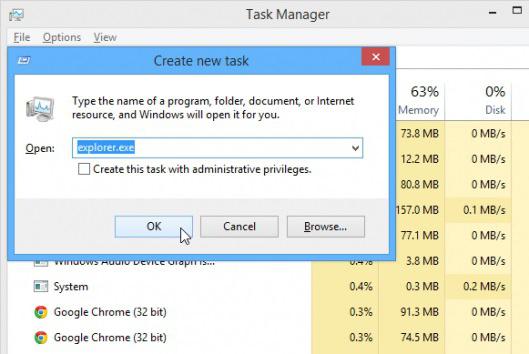
Итак, теперь вы знаете как вернуть Панель задач, поэтому сможете решить проблему самостоятельно.
Перемещение ПЗ по экрану
По умолчанию ПЗ находится в нижней части экрана, но некоторым пользователям не нравится такое расположение, поэтому они устанавливают ее сверху или сбоку. Если вы также желаете изменить внешний вид интерфейса, то сделать это можно следующим образом:
- Кликните ПКМ на панели задач и откройте «Свойства».
- В выпадающем меню выберите расположение ПЗ.
- Нажмите «Применить».

Есть и другой способ. Проверьте, чтобы панель не была закреплена. При необходимости снимите чекбокс возле этой функции. Теперь щелкните ЛКМ по ПЗ и, удерживая кнопку мыши, перетащите ее в любое место, например, наверх. После этого рекомендуется закрепить панель задач.

Примечание: когда ПЗ откреплена, вы сможете увеличить ее размер. Подведите курсор к верхнему краю панели. Появится стрелочка. Удерживая ЛКМ, отрегулируйте размер панели по вашему усмотрению.
Несколько советов
Кроме всего вышесказанного, рекомендуется следовать некоторым советам:
- Если вы используете монитор с сенсорным управлением, то удобней будет расположить панель задач в верхней части экрана.
- Много работаете за компьютером? Тогда не стоит делать ПЗ слишком яркой, так как глаза будут быстрее уставать.
- Не скачивайте различные «украшательства» для панели с ресурсов, имеющих плохую репутацию, так как рискуете «поймать» вирус.
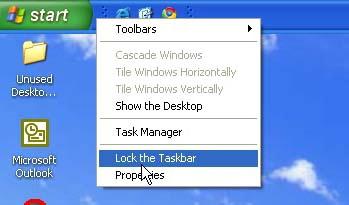
Придерживайтесь этих простых рекомендаций, чтобы обеспечить комфортное времяпрепровождение за вашим компьютером.
Заключение
Итак, теперь вы имеете представление о том, как изменить панель задач и настроить ее в соответствии со своими требованиями. Независимо от того, какая ОС у вас установлена, вы сможете проделать все манипуляции с ПЗ самостоятельно, так как последовательность действий везде схожая.
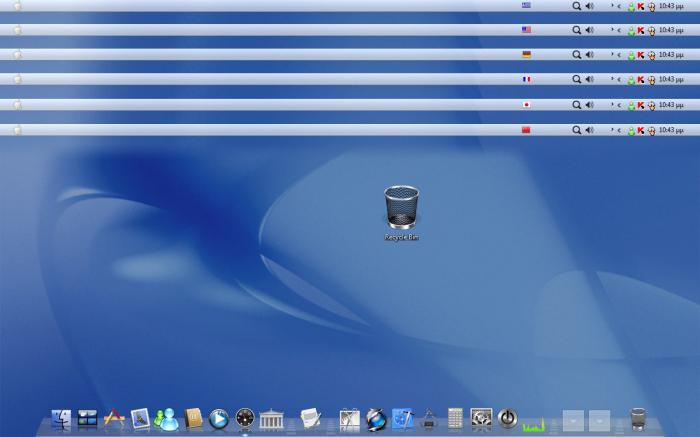
Конечно, есть и некоторые различия, которые связаны с отсутствием в более старых версиях "Виндовс" некоторых функций. Однако это не помешает вам в случае необходимости решить ту или иную проблему, ведь зачастую вам понадобится выполнить стандартные действия.
Похожие статьи
- Как открыть панель задач? Где находится панель задач и как её открыть с помощью клавиатуры
- Как «Панель задач» переместить вниз или в любое другое место экрана
- «Горячие клавиши» Windows 7: как ими пользоваться
- Как сделать прозрачную «Панель задач» Windows 7: простейшие методы и настройки
- В Windows 10 не открывается «Пуск»: как исправить сбой? Несколько универсальных методов
- Как включить Windows Aero и стоит ли оно того?
- Как восстановить языковую панель с минимальными затратами сил и времени?
